Это руководство содержит пошаговые инструкции по устранению следующей проблемы: Когда пользователи пытаются выйти из Windows RDS Server 2016, выход из системы застрял на "пожалуйста, дождитесь уведомления о системном событии" услуга". В результате этого сеанс RDP никогда не закрывается, и пользователи не могут выйти из системы или повторно подключиться к серверу RDS.
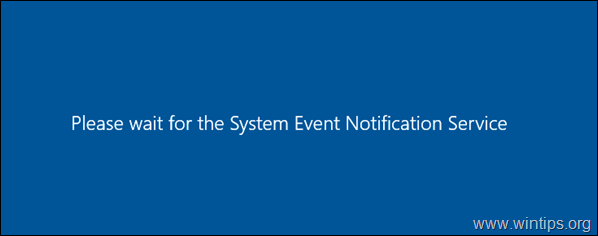
Подробнее о проблеме: Пользователи удаленного рабочего стола не могут отключиться от RDSH Server 2012/2016/2019 и получают сообщение «Подождите, пока служба системных уведомлений» не может повторно подключиться. Когда возникает проблема, статус сеанса на сервере RDS - «Отключен», и невозможно выйти из отключенного сеанса (-ов) на сервере.
Список ошибок на сервере RDS когда появляется проблема:
- Идентификатор события 4627: истекло время ожидания системы событий COM + при попытке запустить метод входа в систему для класса событий {D5978650-5B9F-11D1-8DD2-00AA004ABD5E} для издателя и подписчика. Абонент не ответил в течение 180 секунд. Отображаемое имя подписки - «HB_System_Logon». HRESULT был 800705b4.
- Идентификатор события 4627: истекло время ожидания системы событий COM + при попытке запустить метод выхода из системы для класса событий {D5978650-5B9F-11D1-8DD2-00AA004ABD5E} для издателя и подписчика. Абонент не ответил в течение 180 секунд. Отображаемое имя подписки - «HB_System_Logoff». HRESULT был 800705b4.
- Даже ID 6001: подписчик уведомлений winlogon
не удалось уведомить событие. - Идентификатор события 6005: подписчик уведомлений winlogon
занимает много времени, чтобы обработать событие уведомления (Выход) ".
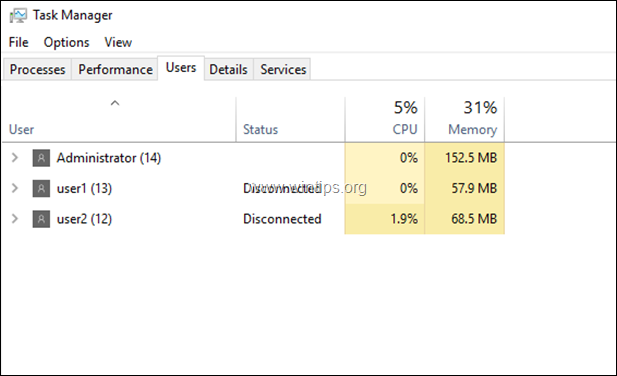
Как исправить: пользователи RDP не могут выйти и не могут выйти из отключенного сеанса в Windows Server 2016/2019.
Способ 1. Перезапустите диспетчер очереди печати.
Первый способ решить проблему «Подождите, пока не появится служба системных уведомлений» - это перезапустить службу диспетчера очереди печати на сервере RDS 2016. Для этого:
1. Одновременно нажмите кнопку Окна  + р ключи, чтобы открыть окно команды запуска.
+ р ключи, чтобы открыть окно команды запуска.
2. В поле команды запуска введите: services.msc и нажмите Входить.

3. Щелкните правой кнопкой мыши на Диспетчер очереди печати сервис и нажмите Начать сначала.
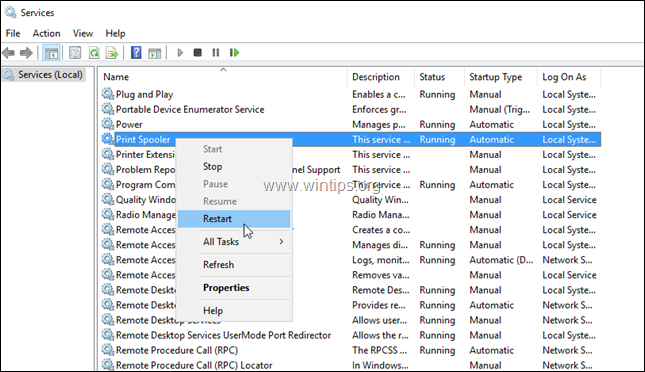
4. После перезапуска диспетчера очереди печати попробуйте повторно подключиться к серверу RDP и проверьте, сохраняется ли проблема.
Способ 2. Принудительный выход из системы для пользователей удаленного рабочего стола.
Если вы не можете нормально завершить отключенный сеанс с сервера RDS (с помощью правой кнопки мыши -> Параметр «Выйти пользователя»), затем попробуйте принудительно закрыть сеанс RDP, убрав процесс «Winlogon» сеанс. Для этого:
1. На RDP Server 2016 нажмите Ctrl + Alt + Удалить открыть Диспетчер задач.
2. На Пользователи на вкладке «разверните» пользователя со статусом «Отключен».
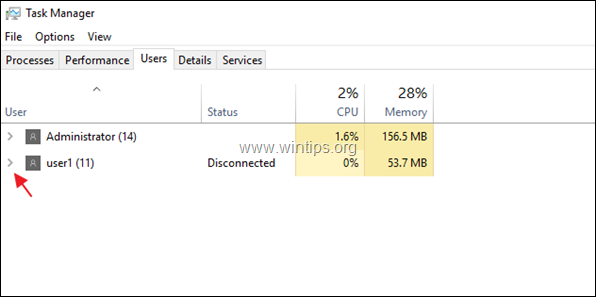
3. Щелкните правой кнопкой мыши Приложение для входа в Windows и нажмите Сойти с рельсов.
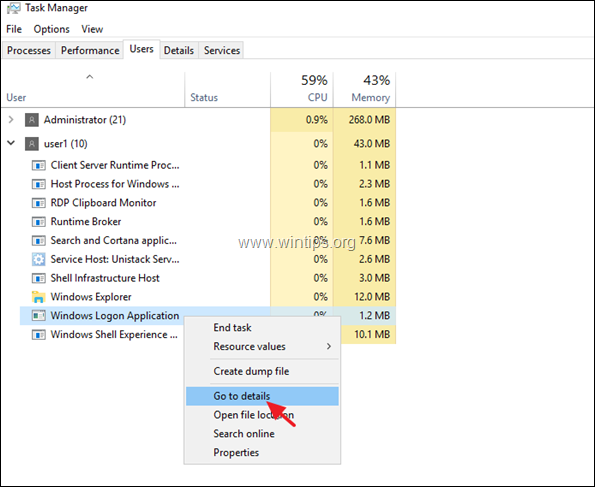
4. Обратите внимание PID выделенных winlogon.exe процесс. (например, "6116" в этом примере)
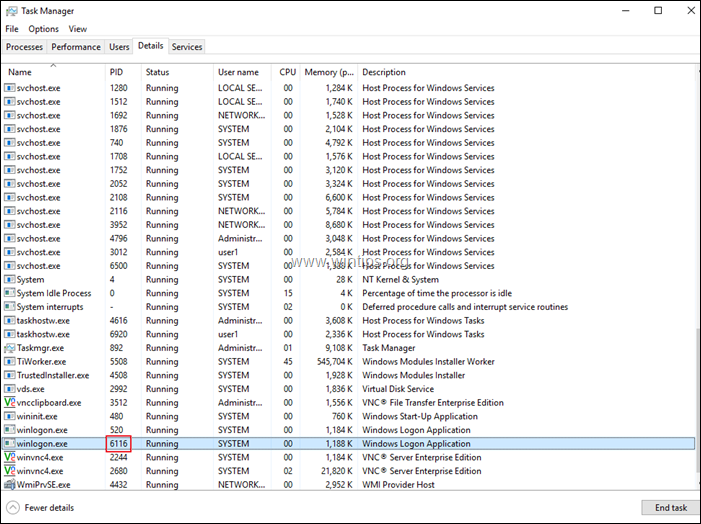
5. Открытым PowerShell как администратор.
6. В PowerShell введите следующую команду и нажмите Входить: *
- kill -id PID
* Примечание: Где PID = PID, который вы заметили на предыдущем шаге.
например В этом примере команда будет: kill -id 6116

7. Когда вас спросят, хотите ли вы выполнить операцию остановки процесса, нажмите кнопку у ключ. *
* Примечание: Если после нажатия клавиши «y» вы получите сообщение об ошибке «Невозможно завершить процесс. Операция не может быть завершена, доступ запрещен », то единственный способ остановить сеансы RDP - это жесткая перезагрузка сервера RDP.
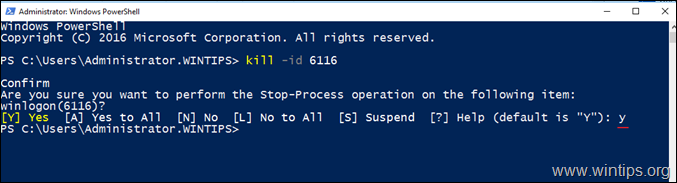
8. Закройте и снова откройте диспетчер задач, чтобы убедиться, что соединение закрыто.
9. Выполните те же действия и завершите процесс «Winlogon.exe» для любого «отключенного» пользователя.
10. Когда закончите, попробуйте подключиться и отключиться от сервера RDS 2–3 раза, чтобы убедиться, что проблема устранена. Если проблема не исчезнет, перейдите к способу 3. *
* Предположение: Так, на всякий случай, начать сначала сервер RDS, потому что я заметил, что проблема иногда возникает после установки обновлений без перезагрузки машины.
Способ 3. Удалите антивирусную программу.
Другой причиной сообщения об ошибке «Подождите, пока служба системных уведомлений» является установленный антивирус на сервере RDS. В частности, проблема может быть вызвана любой антивирусной программой (ESET, Symantec, McAfee и т. Д.), Поэтому я Предлагаем запустить сервер без антивируса на пару дней, чтобы проверить, не является ли это причиной проблема. *
* Примечания:
1. Я знаю, что это не идеальное решение, но вы можете активировать антивирус Защитника Windows для защиты.
2. Если проблема не исчезнет, перейдите к следующему способу.
Способ 4. Узнайте, что вызывает зависание сервиса SENS.
Шаг 1. Проверьте события ошибок в средстве просмотра событий.
1. Перейдите к Просмотрщик событий -> Журналы Windows -> Применение.
2. Проверить все события с идентификатором 4627 чтобы узнать, можете ли вы найти имя виновной программы в отображаемом имени подписки. *
* Примечание: Если имя подписки - «HB_System_Logoff», «HB_System_Logon», «HB_DisplayLock» или "HB_DisplayUnlock", затем переходите к следующему шагу, потому что все эти подписки являются функциями "Уведомление о системных событиях"сервис, поэтому информация бесполезна.
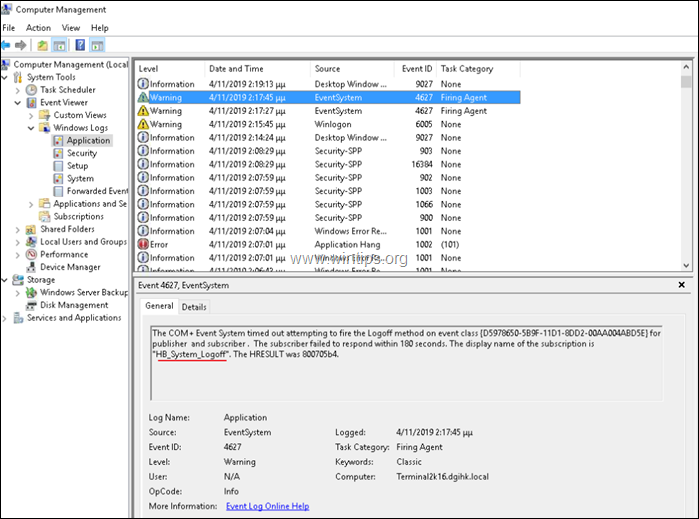
Шаг 2. Проверьте историю проблем на панели управления безопасностью и обслуживанием.
1. Перейдите в Панель управления и откройте «Безопасность и обслуживание». *
* Примечание: Если вы не видите меню «Безопасность и обслуживание», установите Просмотр по к Все элементы.
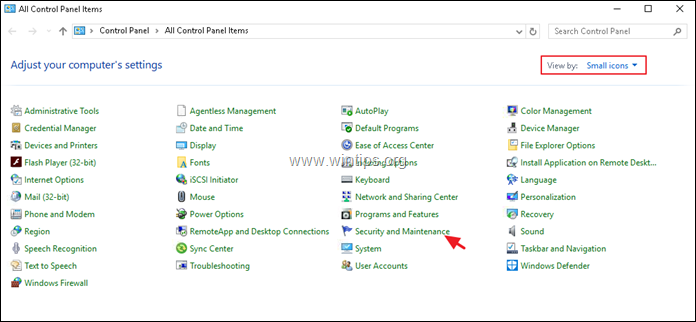
2. Разверните Параметры обслуживания и выберите Просмотр истории надежности
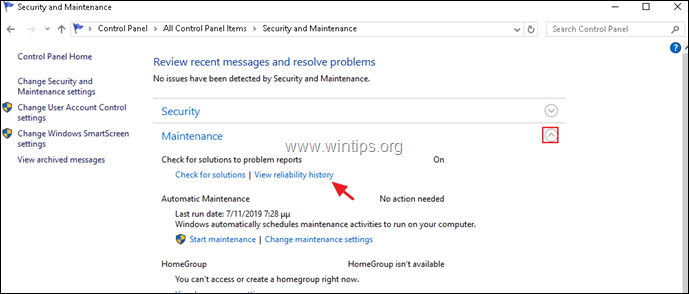
3. На экране истории надежности и проблем:
а. На верхней панели выберите день возникновения проблемы.
б. На нижней панели щелкните правой кнопкой мыши любую аварийную программу или службу и выберите Посмотреть технические детали.
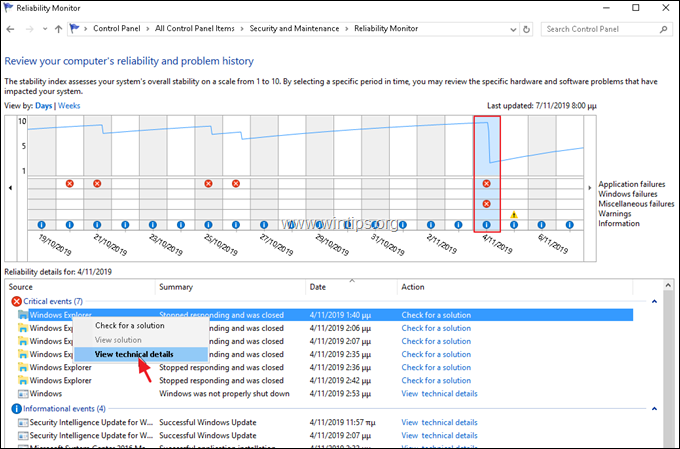
4. В подробном отчете обратите внимание, какое приложение (или служба) вызывает зависание системы. *
* ПОДСКАЗКА: Если вы не можете распознать приложение, выполните поиск в Google, чтобы определить, какому программному обеспечению оно принадлежит.
например В этом примере приложение «ekrn.exe» вызывает зависание проводника Windows. (В "ekrn" .exe - это процесс антивирусной программы ESET, запущенной в системе.)
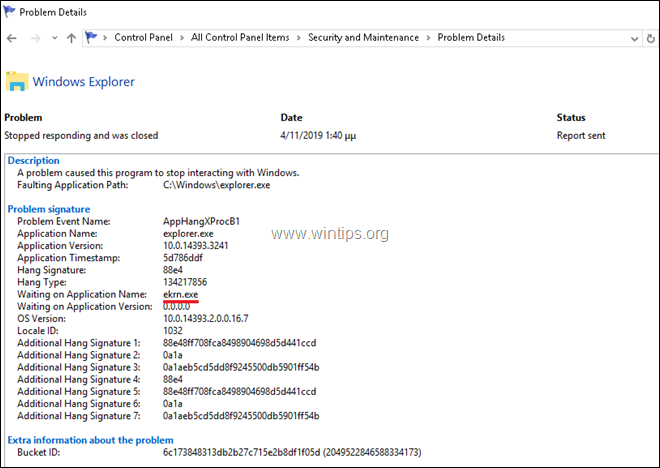
Метод 5. Сообщите Windows об автоматическом прекращении работы служб или программ, не отвечающих на запросы.
Ошибка «Подождите, пока служба SENS» - это старая проблема, которая может появляться случайным образом и без очевидной причины во всех версиях сервера (Windows Server 2012, 2016 или 2019). Итак, еще один возможный способ решить проблему - сказать Windows, чтобы она прекратила работу любой неотвечающей программы и службы при перезапуске, завершении работы или выходе из системы. Для этого:
1. На сервере RDS откройте редактор реестра и перейдите к следующему разделу на левой панели:
- HKEY_USERS \ .DEFAULT \ Панель управления \ Рабочий стол
2. Щелкните правой кнопкой мыши пустое место (на правой панели) и выберите Новый > Строковое значение
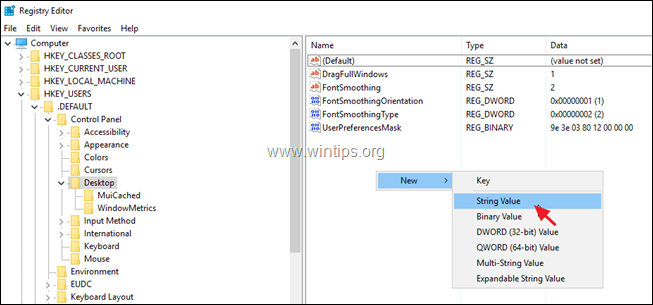
3. Дайте новому значению имя AutoEndTasks и нажмите Входить.
4. Двойной щелчок на AutoEndTasks (REG_SZ) и в поле Value Data введите 1 и щелкнуть В ПОРЯДКЕ.
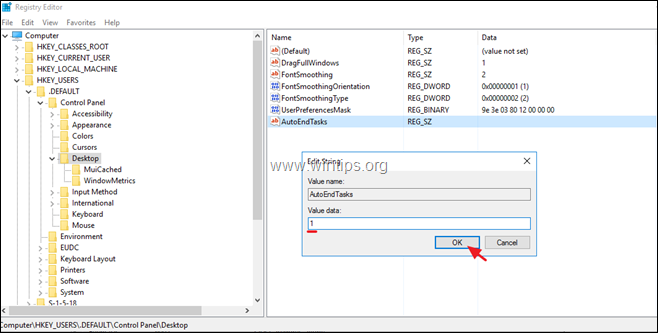
5. Закройте редактор реестра и начать сначала сервер.
Вот и все! Какой метод сработал для вас?
Сообщите мне, помогло ли вам это руководство, оставив свой комментарий о своем опыте. Пожалуйста, поставьте лайк и поделитесь этим руководством, чтобы помочь другим.